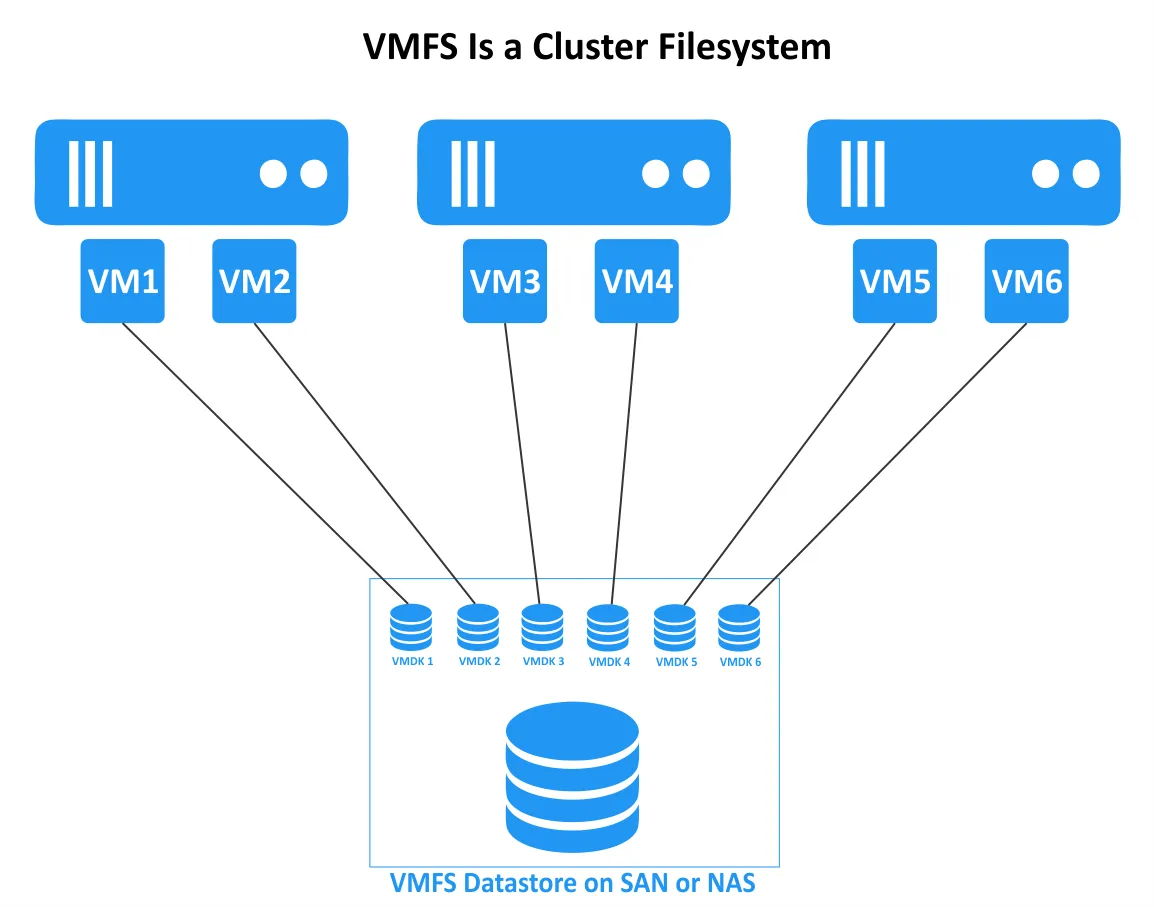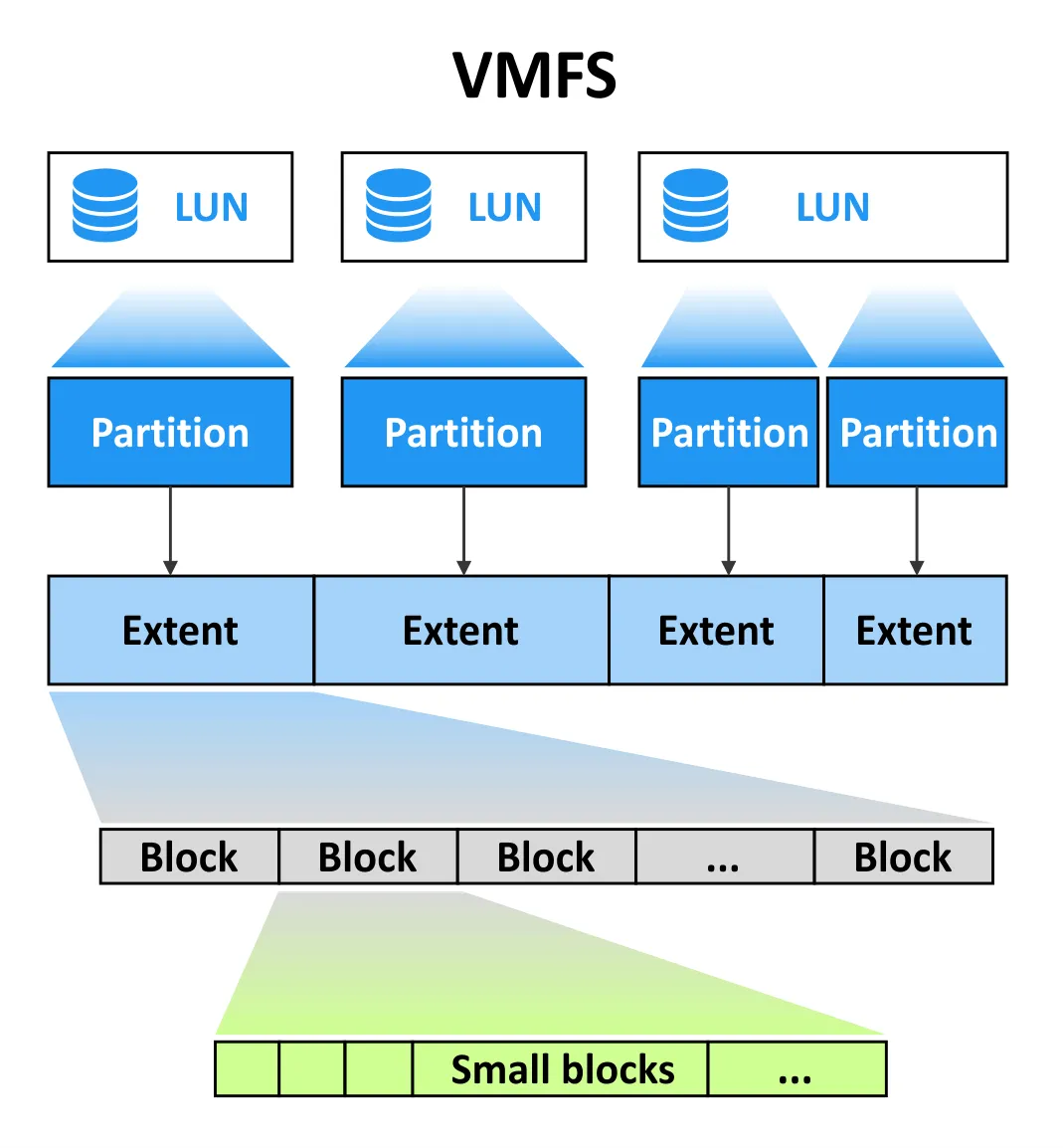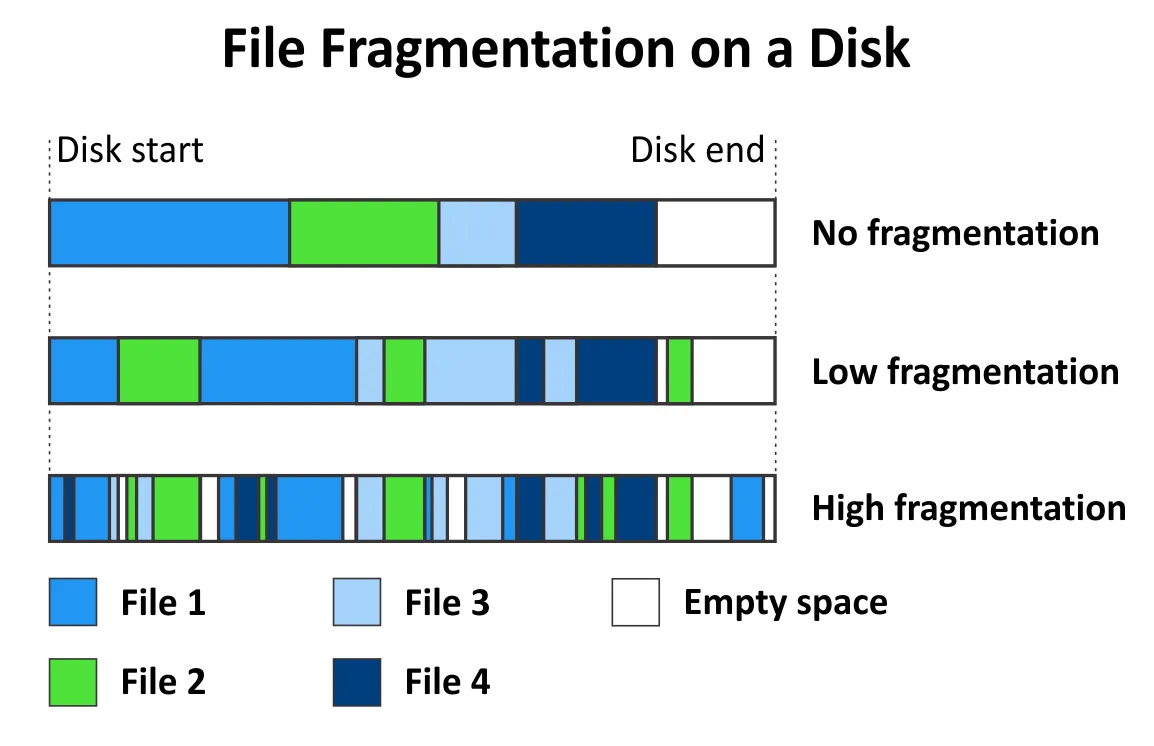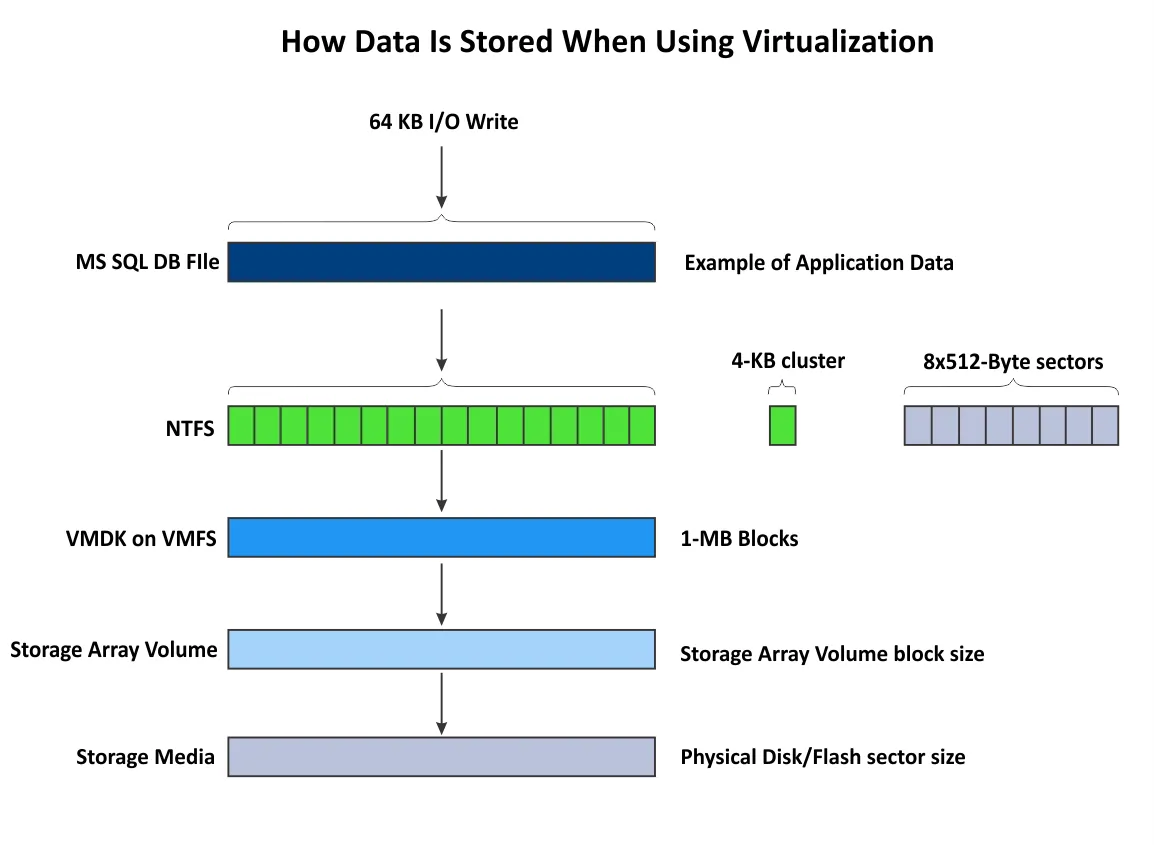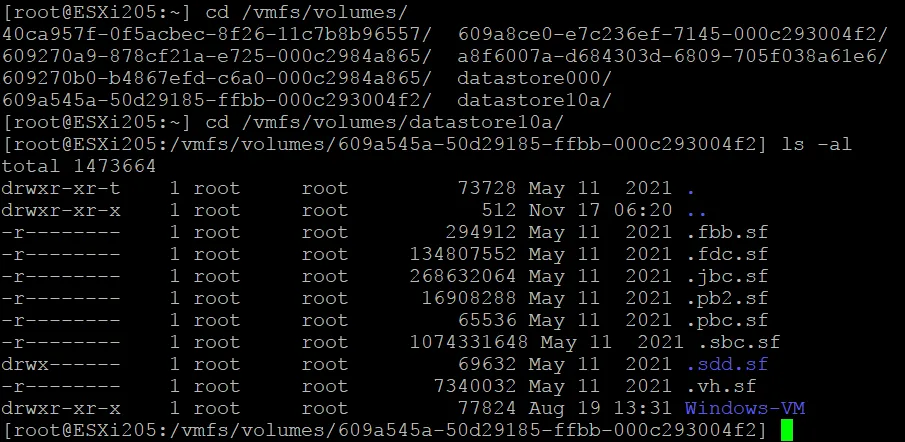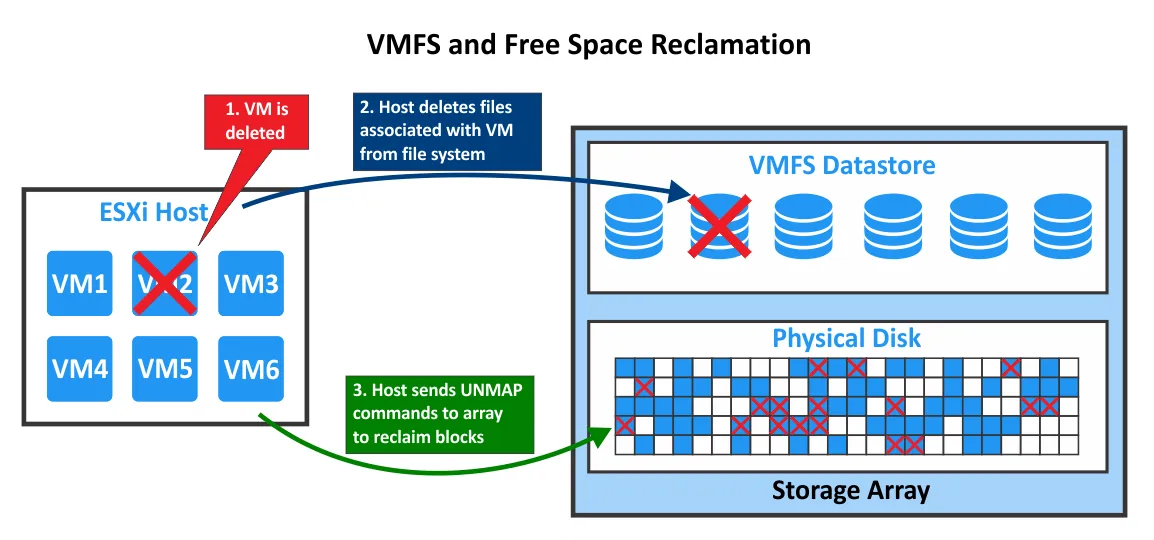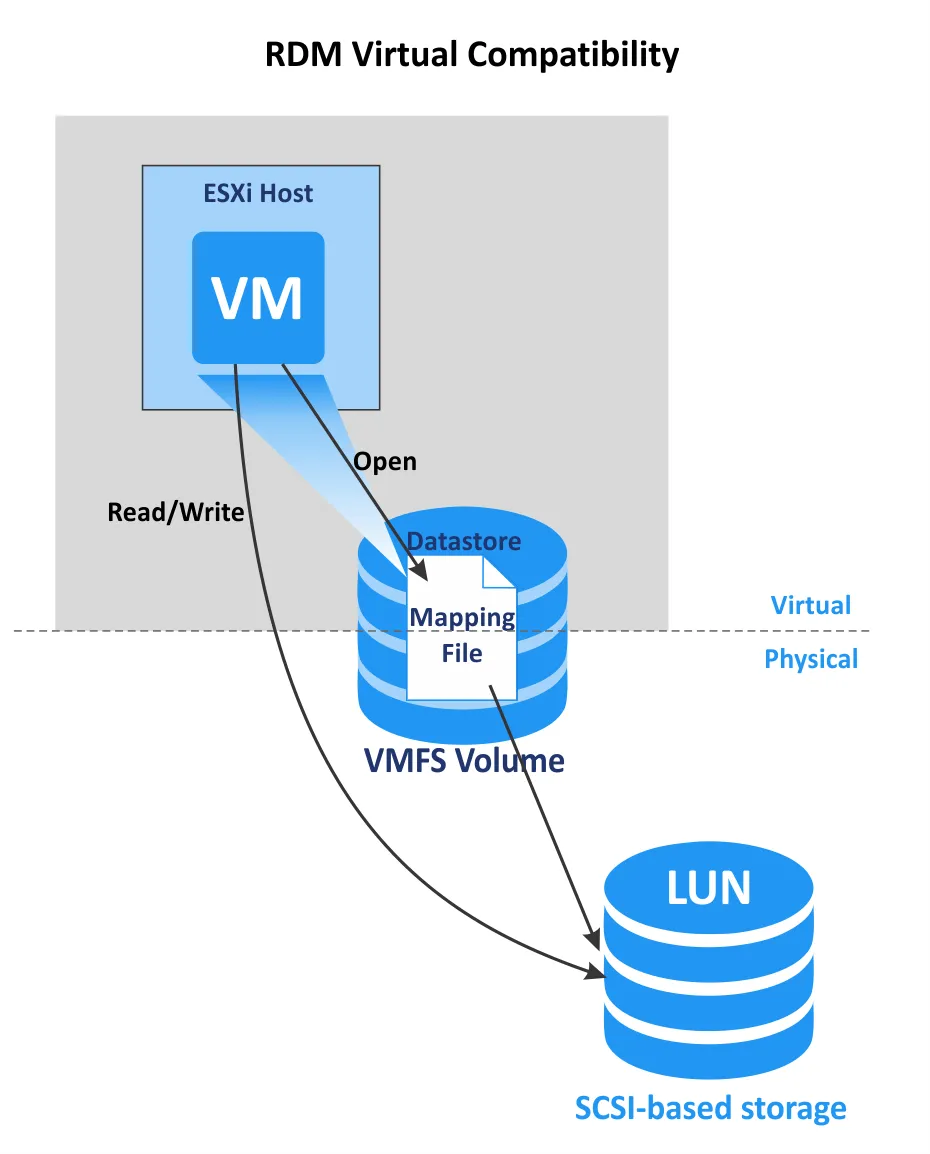¿Qué es VMFS? Descripción general del sistema de archivos VMware
VMware vSphere es la plataforma de virtualización más comúnmente instalada en los centros de datos. Ofrece una amplia gama de funciones empresariales para ejecutar máquinas virtuales (VM). Para proporcionar un almacenamiento fiable y eficaz que sea compatible con las funciones de vSphere, VMware creó su propio sistema de archivos denominado VMFS.
Esta entrada de blog cubre las funciones de VMware VMFS, cómo funcionan con otras funciones de vSphere, y las ventajas de VMFS para almacenar archivos VM y ejecutar VMs.
¿Qué es VMFS?
Virtual Machine File System (VMFS) es un sistema de archivos en clúster optimizado para almacenar archivos de máquinas virtuales, incluidos los discos virtuales en VMware vSphere. Se creó para hacer más eficiente la virtualización del almacenamiento para máquinas virtuales. VMFS es un sistema de archivos propietario fiable y de alto rendimiento, diseñado para ejecutar máquinas virtuales (VM) en un entorno escalable, desde centros de datos pequeños a grandes y extragrandes. VMware vSphere VMFS funciona como un gestor de volúmenes y permite almacenar archivos de máquinas virtuales en contenedores lógicos denominados almacenes de datos VMFS.
El sistema de archivos VMFS puede crearse en discos basados en SCSI (discos SCSI y SAS conectados directamente) y en almacenamiento de bloques al que se accede a través de iSCSI, Fibre Channel (FC) y Fibre Channel over Ethernet (FCoE). VMFS funciona en discos conectados a servidores ESXi, pero no en ordenadores que ejecuten VMware Workstation o VMware Player.
Versiones de VMFS
VMware VMFS ha evolucionado significativamente desde el lanzamiento de la primera versión. He aquí un breve resumen de las versiones de VMFS para realizar un seguimiento de los principales cambios y funciones.
- VMFS 1 se utilizó para ESX Server 1.x. Esta versión de VMware VMFS no era compatible con las funciones de agrupación en clústeres y sólo se utilizaba en un servidor a la vez. No se admitía el acceso simultáneo de varios servidores.
- VMFS 2 se utilizaba en ESX Server 2.x y a veces en ESX 3.x. VMFS 2 no tenía una estructura de directorios.
- VMFS 3 se utilizó en ESXi Server 3.x y ESXi Server 4.x en vSphere. En esta versión se ha añadido compatibilidad con la estructura de directorios. El tamaño máximo del sistema de archivos es de 50 TB. El tamaño máximo del número de unidad lógica (LUN) es de 2 TB. ESXi 7. 0 no es compatible con VMFS 3.
- VMFS 5 se utiliza a partir de VMware vSphere 5.x. El tamaño del volumen (sistema de archivos) aumentó a 64 TB, y el tamaño máximo de archivo VMDK aumentó a 62 para VMFS 5. Sin embargo, ESXi 5.5 admite un máximo de 2 TB para el tamaño de los discos virtuales VMDK. Se ha añadido compatibilidad con la distribución de particiones GPT. Tanto GPT como MBR son compatibles (las versiones anteriores de VMFS sólo admitían MBR).
- VMFS 6 se lanzó en vSphere 6.5 y se utiliza en vSphere 6.7, vSphere 7.0 y versiones más recientes como vSphere 8.
Funciones de VMFS
VMware VMFS está optimizado para almacenar archivos de gran tamaño porque los discos virtuales VMDK suelen consumir una gran cantidad de espacio de almacenamiento. Un almacén de datos VMFS es un contenedor lógico que utiliza el sistema de archivos VMFS para almacenar archivos en un dispositivo de almacenamiento basado en bloques o LUN. Un almacén de datos se ejecuta sobre un volumen. Un volumen VMFS puede ser creado utilizando uno o múltiples extents. Los extents dependen de las particiones subyacentes.
Tamaño de bloque VMFS de VMware
VMFS 5 y VMFS 6 utilizan un tamaño de bloque de 1 MB. El tamaño de bloque influye en el tamaño máximo del archivo y define cuánto espacio ocupa el archivo. No se puede cambiar el tamaño de bloque para VMFS 5 y VMFS 6.
VMware utiliza la asignación de sub-bloques para directorios y archivos pequeños con VMFS 6 y VMFS 5. Los sub-bloques ayudan a ahorrar espacio de almacenamiento cuando se guardan archivos de menos de 1 MB para que no ocupen todo el bloque de 1 MB. El tamaño de un subbloque es de 64 KB para VMFS 6 y de 8 KB para VMFS 5.
VMFS 6 introduce un nuevo concepto para utilizar bloques de archivos pequeños y bloques de archivos grandes. No confundas los bloques de archivo pequeños con los bloques por defecto de 1 MB. El tamaño de los bloques de archivos pequeños (SFB) en VMFS 6 es de 1 MB. VMFS 6 también puede utilizar bloques de archivos grandes (LFB), que tienen un tamaño de 512 MB, para mejorar el rendimiento al crear archivos grandes. Los LFB se utilizan principalmente para crear discos thick provisioned y archivos de intercambio. Las porciones de un disco aprovisionado que no caben en LFBs, se ubican en SFBs. Los SFB se utilizan para discos thin provisioned.
Fragmentación de archivos
La fragmentación se produce cuando los bloques de un archivo están dispersos por el volumen y hay huecos entre ellos. Los huecos pueden estar vacíos u ocupados por bloques que pertenecen a otros ficheros. Los archivos fragmentados ralentizan la lectura y escritura en disco. Para restablecer el rendimiento es necesario desfragmentar, que es el proceso de reorganizar las piezas de datos almacenadas en un disco para ubicarlas juntas (colocar los bloques utilizados por un archivo de forma continua uno detrás de otro). Esto permite a los cabezales de un disco duro leer y escribir los bloques sin movimientos adicionales de los cabezales.
VMware VMFS no es propenso a la fragmentación significativa de archivos. La fragmentación no es relevante para el rendimiento de VMFS porque se utilizan bloques grandes. El tamaño de bloque VMFS de VMware es de 1 MB, como se ha mencionado anteriormente. Por ejemplo, Windows utiliza bloques de 4 KB para el sistema de archivos NTFS, que deben desfragmentarse periódicamente cuando se encuentran en unidades de disco duro. Sin embargo, la mayoría de los archivos almacenados en un volumen VMFS son archivos de gran tamaño: archivos de disco virtual, archivos de intercambio, archivos de imagen de instalación. Si hay un espacio entre archivos, el espacio también es grande, y cuando una unidad de disco duro busca varios bloques utilizados para almacenar un archivo, este impacto es insignificante. De hecho, un volumen VMFS no puede ser desfragmentado y no hay necesidad de ello.
No ejecute la desfragmentación en un sistema operativo invitado (SO) para discos utilizados por el SO invitado. La desfragmentación desde un SO invitado no ayuda. Esto se debe a que el rendimiento del almacenamiento para una máquina virtual depende de la intensidad de entrada/salida (E/S) en la matriz de almacenamiento físico donde se almacenan varias máquinas virtuales (incluidos los discos virtuales que son archivos VMDK) y pueden utilizar esta matriz de almacenamiento con diferentes cargas de E/S. Además, si comienza a desfragmentar particiones ubicadas en discos thin provisioned desde un SO invitado, los bloques se desplazan, aumenta la carga de E/S de almacenamiento y aumenta el tamaño de estos discos thin.
La desfragmentación de máquinas virtuales clónicas vinculadas y de máquinas virtuales que tienen instantáneas conduce a un aumento de los registros de rehacer, que como resultado ocupan más espacio de almacenamiento. Si hace backups de VMware VMs con una solución que depende de Changed Block Tracking, la desfragmentación también aumenta el número de bloques cambiados, y el tiempo de backups aumenta porque hay que hacer backups de más datos. La desfragmentación desde un SO invitado tiene un impacto negativo cuando se ejecuta Storage vMotion para mover una VM entre almacenes de datos.
Extensiones del almacén de datos
Un volumen VMFS reside en uno o más extents. Cada extensión ocupa una partición, y la partición a su vez se encuentra en el LUN subyacente. Las extensiones proporcionan escalabilidad adicional para los volúmenes VMFS. Cuando se crea un volumen VMFS, se utiliza al menos un extent. Puedes añadir más extents a un volumen VMFS existente para expandir el volumen. Los extents son diferentes de la separación RAID 0.
- Si detecta que uno de los extensiones adjuntos se ha desconectado, puede identificar qué extensión de un volumen está desconectada. Sólo tienes que introducir el siguiente comando:
vmkfstools -Ph /vmfs/volumes/iscsi_datastore/The result displays the SCSI identifier (NAA id) of the problematic LUN.
- Si uno de los extents falla, el volumen VMFS puede permanecer en línea. Pero si un disco virtual de una máquina virtual tiene al menos un bloque en la extensión que ha fallado, el disco virtual de la máquina virtual se vuelve inaccesible.
- Si la primera extensión utilizada por un volumen VMFS se desconecta, todo el almacén de datos VMFS queda inactivo porque los recursos de resolución de direcciones se encuentran en la primera extensión. Por lo tanto, utilice VMFS extents para crear y aumentar volúmenes VMFS si no hay otra solución para aumentar un volumen.
Haga backup de VMware vSphere con regularidad para proteger los datos de las máquinas virtuales y evitar posibles problemas causados por volúmenes VMFS con múltiples extensiones que almacenan archivos de máquinas virtuales.
Registro diario
VMFS utiliza un diario distribuido en disco para actualizar los metadatos de un sistema de archivos. Tras crear un sistema de archivos VMFS, VMware VMFS asigna espacio de almacenamiento para guardar los datos del diario. El registro en diario se utiliza para realizar un seguimiento de los cambios que aún no se han confirmado en el sistema de archivos.
El registro en un diario de los cambios escritos en los metadatos del sistema de archivos hace más probable que pueda recuperar la última versión de un archivo en caso de un cierre inesperado o un bloqueo. El registro del diario ayuda a reproducir los cambios realizados desde la última confirmación correcta para reconstruir los datos del sistema de archivos VMFS. Un sistema de archivos con registro en diario no requiere ejecutar la comprobación completa del sistema de archivos tras un fallo para comprobar la coherencia de los datos, ya que puede comprobar el registro en diario. Existen archivos .sf en la raíz de un volumen VMFS para almacenar los metadatos del sistema de archivos VMFS. Cada host ESXi conectado al almacén de datos VMFS puede acceder a estos metadatos para obtener el estado de cada objeto del almacén de datos.
Los metadatos de VMFS contienen descriptores del sistema de archivos: tamaño de bloque, capacidad del volumen, número de extensiones, etiqueta del volumen, versión de VMFS y UUID de VMFS. Los metadatos VMFS pueden ser útiles para la recuperación de VMFS.
Estructura del directorio
Cuando se crea una máquina virtual, todos los archivos de la máquina virtual, incluidos los archivos de disco virtual VMDK, se ubican en un único directorio de un almacén de datos. El nombre del directorio es idéntico al nombre de la máquina virtual. Si necesita almacenar un archivo VMDK concreto en otra ubicación (por ejemplo, en otro almacén de datos VMFS), puede copiar un archivo VMDK manualmente y abrir el disco virtual en los ajustes de la máquina virtual para adjuntar el disco. Una arquitectura estructurada simplifica las copias de seguridad y la recuperación ante desastres, ya que el contenido de un directorio debe copiarse para que la copia de seguridad de la máquina virtual permita la recuperación en caso de pérdida de datos en la máquina virtual original.
Aprovisionamiento fino
El aprovisionamiento fino es una función de VMFS que optimiza la utilización del almacenamiento y ayuda a ahorrar espacio de almacenamiento. Puede configurar el thin provisioning a nivel de disco virtual (para un disco virtual concreto de una máquina virtual). El tamaño de un disco virtual de aprovisionamiento ligero crece dinámicamente cuando se escriben datos en el disco virtual de aprovisionamiento ligero. Utilizar tanto espacio de almacenamiento como necesite el disco en cada momento es la ventaja de los discos ligeros.
Por ejemplo, se crea un disco virtual thin provisioned cuyo tamaño es de 50 GB, pero sólo se utilizan 10 GB de espacio de almacenamiento en este disco virtual. El tamaño de un archivo de disco virtual(*-flat.vmdk) es de 10 GB en este caso. El SO huésped detecta que el tamaño máximo del disco es de 50 GB y muestra el espacio utilizado como 10 GB.
Puede asegurarse de que el thin provisioning depende del sistema de archivos VMFS si intenta copiar un disco virtual thin provisioned (archivos de disco virtual.vmdk y -flat.vmdk ) en su disco local formateado con el sistema de archivos NTFS o ext4. Después de copiar el disco virtual, el tamaño del disco virtual es igual al tamaño máximo del disco provisionado (no el tamaño real del disco thin provisioned en el almacén de datos VMFS).
Nota: VMware vSphere también admite la creación de almacenes de datos, incluidos los almacenes de datos compartidos en el sistema de archivos NFS, con compatibilidad con thin provisioning.
Recuperación de espacio libre
La recuperación automática de espacio (SCSI UNMAP automático) de VMFS 6 y sistemas operativos invitados permite a las matrices de almacenamiento recuperar bloques de disco no asignados o eliminados de un almacén de datos VMFS. En VMware vSphere 6.0 y VMFS 5, la recuperación de espacio se realizaba manualmente con el comando esxcli storage vmfs unmap.
La recuperación de espacio permite solucionar el problema de cuando el almacenamiento subyacente no sabe que se ha eliminado un archivo en el sistema de archivos, y hay que liberar el espacio de almacenamiento físico correspondiente (bloques en un disco). Esta función es especialmente útil para los discos thin provisioned. Cuando un SO huésped elimina archivos dentro de un disco virtual delgado, la cantidad de espacio utilizado en este disco se reduce, y el sistema de archivos ya no utiliza los bloques correspondientes. En este caso, el sistema de archivos indica a la matriz de almacenamiento que estos bloques están ahora libres, la matriz de almacenamiento desasigna los bloques seleccionados y estos bloques pueden utilizarse para escribir datos.
Echemos un vistazo más de cerca a cómo se eliminan los datos en el almacenamiento cuando se utiliza la virtualización y las máquinas virtuales. Imagina que hay una máquina virtual que tiene un sistema operativo invitado que utiliza un disco virtual con un sistema de archivos como NTFS, ext4 u otro sistema de archivos. El disco virtual thin provisioned se almacena en un almacén de datos que tiene un sistema de archivos VMFS. El sistema de archivos VMFS utiliza la partición subyacente y el LUN ubicado en una matriz de almacenamiento.
- Se elimina un archivo en el SO invitado que opera con un sistema de archivos (NTFS, por ejemplo) en un disco virtual.
- El SO huésped inicia UNMAP.
- El disco virtual en el almacén de datos VMFS se encoge (el tamaño del disco virtual se reduce).
- ESXi inicia UNMAP a la matriz de almacenamiento físico.
UNMAP es emitido por ESXi con un almacén de datos VMFS adjunto cuando se elimina o se mueve un archivo del almacén de datos VMFS (archivos VMDK, archivos de instantáneas, archivos de intercambio, imágenes ISO, etc.), cuando se reduce una partición de un SO invitado y cuando se reduce el tamaño de un archivo dentro de un disco virtual.
UNMAP automático para VMware VMFS 6 a partir de ESXi 6.5 es asíncrono. La recuperación de espacio libre no se produce inmediatamente, pero el espacio se recupera finalmente sin interacción del usuario.
El UNMAP asíncrono tiene algunas ventajas:
- Evitar la sobrecarga instantánea de una matriz de almacenamiento de hardware porque las solicitudes UNMAP se envían a un ritmo constante.
- Las regiones que deben liberarse se agrupan por lotes y se desmapean juntas.
- No hay impacto negativo en el rendimiento de entrada/salida y otras operaciones.
¿Cómo funcionaba UNMAP en versiones anteriores de ESXi?
- ESXi 5.0 – UNMAP es automático y síncrono
- ESXi 5.0 Actualización 1 – UNMAP se realiza con vmkfstools en la interfaz de línea de comandos (CLI)
- ESXi 5.5 y ESXi 6.0 – Se ha mejorado la UNMAP manual cuando se ejecuta en ESXCLI.
- ESXi 6.0 – EnableBlockDelete permite que VMFS emita UNMAP automáticamente si los archivos de disco virtual VMDK se reducen desde UNMAP in-guest.
Instantáneas y discos virtuales dispersos
Puede tomar instantáneas de máquinas virtuales en VMware vSphere para guardar el estado actual de la máquina virtual y el estado de los discos virtuales. Cuando se crea una instantánea de una máquina virtual, se crea un archivo de instantánea de disco virtual en el almacén de datos VMFS (un archivo -delta.vmdk ). El archivo de instantánea se denomina disco delta o disco hijo, que representa la diferencia entre el estado actual de la máquina virtual y el estado anterior cuando se tomó la instantánea
En el almacén de datos VMFS, el disco delta es el disco disperso que utiliza el mecanismo de copia en escritura para ahorrar espacio de almacenamiento al escribir nuevos datos después de crear una instantánea. Existen dos tipos de formato sparse en función de la configuración del almacén de datos VMFS subyacente: VMFSsparse y SEsparse.
- VMFSsparse se utiliza para VMFS 5 y discos virtuales de menos de 2 TB. Esta técnica de instantáneas funciona sobre VMFS, ya que el redo log está vacío en el momento de iniciarse y crece cuando se escriben los datos después de tomar una instantánea.
- SEsparse se utiliza para discos virtuales de más de 2 TB en VMFS 5 y para todos los discos virtuales en VMFS 6. Este formato se basa en el formato VMFSsparse, pero tiene un conjunto de mejoras como la compatibilidad con la recuperación de espacio, que permite a un hipervisor ESXi UNMAP bloques no utilizados después de la eliminación de datos por un sistema operativo invitado o la eliminación de un archivo de instantánea.
Nota: En ESXi 6.7 con VMFS 6, UNMAP para discos SEsparse (discos de instantánea para discos thin provisioned) se inicia automáticamente ya que hay 2 GB de espacio muerto (los datos se borran pero no se recuperan) en el sistema de archivos VMFS. Si elimina varios archivos del SO huésped, por ejemplo, cuatro archivos de 512 MB, se inicia el UNMAP asíncrono. Puede ver en directo las estadísticas de actualización de UNMAP en esxtop pulsando v para activar la vista VM, después pulsando f para seleccionar el orden de los campos y pulsando L para mostrar las estadísticas de UNMAP. El valor por defecto es de 2 GB, aunque puede cambiarlo en la CLI. En ESXi 7.0 U3 la granularidad máxima reportada por VMFS es de 2 GB.
Asignación de dispositivos RAW
La integración de discos Raw Device Mapping (RDM) en la estructura VMFS de VMware le proporciona más flexibilidad a la hora de trabajar con almacenamiento para máquinas virtuales. Existen dos modos de compatibilidad RDM en VMware vSphere.
- Discos RDM en modo de compatibilidad virtual. Se crea un archivo de asignación VMDK en un almacén de datos VMFS(*-rdmp.vmdk) para asignar un LUN físico en la matriz de almacenamiento a una máquina virtual. Existen algunas especificidades de la asignación de almacenamiento físico a una máquina virtual con este método.Las operaciones de gestión del almacenamiento primario, como Abrir y otros comandos SCSI, pasan por una capa de virtualización de un hipervisor ESXi, pero los comandos de Lectura y Escritura se procesan directamente en el dispositivo de almacenamiento y pasan por alto la capa de virtualización.
Esto significa que una VM puede trabajar con el disco SCSI RDM mapeado sólo como con un dispositivo de almacenamiento, pero la mayoría de las funciones de vSphere, como las instantáneas, están disponibles.
- Discos RDM en modo de compatibilidad física. Un host ESXi crea un archivo de asignación en un almacén de datos VMFS, pero los comandos SCSI se procesan a un dispositivo LUN directamente, evitando así la capa de virtualización del hipervisor (excepto el comando LUN Report ). Se trata de un tipo de disco menos virtualizado. Las instantáneas de VMware no son compatibles.
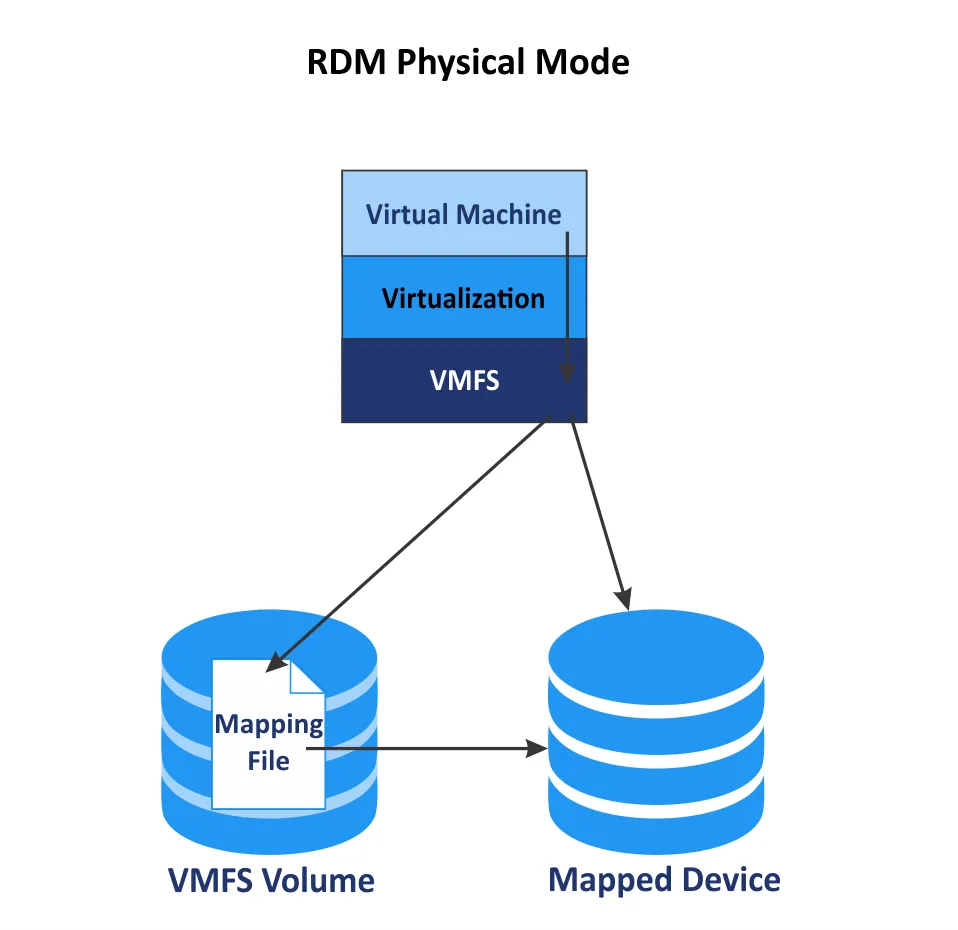
Funciones de agrupación
- La agrupación en clústeres y el acceso simultáneo a los archivos de un almacén de datos es otra de las grandes funciones de VMware VMFS. A diferencia de los sistemas de archivos convencionales, VMware VMFS permite que varios servidores lean y escriban datos en archivos en cualquier momento. Un mecanismo de bloqueo permite que varios hosts ESXi accedan simultáneamente a los archivos de las máquinas virtuales sin que se dañen los datos. Se añade un bloqueo a cada archivo VMDK para evitar que dos máquinas virtuales o dos hosts ESXi escriban datos simultáneamente en el archivo VMDK abierto. VMware admite dos mecanismos de bloqueo de archivos en VMFS para el almacenamiento compartido.
- Atomic test and set (ATS) sólo se utiliza para dispositivos de almacenamiento compatibles con las especificaciones de la norma T10 vStorage API for Array Integration (VAAI). Este mecanismo de bloqueo también se denomina bloqueo asistido por hardware. El algoritmo utiliza un bloqueo discreto por sector de disco. Por defecto, todos los nuevos almacenes de datos formateados con VMFS 5 y VMFS 6 utilizan ATS sólo si el almacenamiento subyacente admite este mecanismo de bloqueo y no utiliza reservas SCSI. ATS se utiliza para almacenes de datos creados mediante el uso de múltiples extensiones y vCenter filtra los dispositivos de almacenamiento que no son ATS.
- Reservas ATS + SCSI. Si falla ATS, se utilizan las reservas SCSI. A diferencia de ATS, las reservas SCSI bloquean todo el dispositivo de almacenamiento cuando es necesario proteger los metadatos para la operación correspondiente que modifica los metadatos. Una vez finalizada esta operación, VMFS libera la reserva para que otras operaciones puedan continuar. Los almacenes de datos actualizados desde VMFS 3 siguen utilizando el mecanismo ATS+SCSI.
VMware VMFS 6 permite compartir un archivo de disco virtual VM (VMDK) con hasta 32 hosts ESXi en vSphere.
Compatibilidad con vMotion y Storage vMotion
VMware vMotion es una función utilizada para la migración en vivo de máquinas virtuales entre hosts ESXi (se migran los componentes de CPU, RAM y red de las máquinas virtuales) sin interrumpir su funcionamiento. Storage vMotion es una función que permite migrar los archivos de las máquinas virtuales, incluidos los discos virtuales, de un almacén de datos a otro sin tiempo de inactividad, incluso si la máquina virtual se encuentra en estado de ejecución. El sistema de archivos VMFS es uno de los principales elementos que permiten que la migración en vivo funcione, ya que más de un host ESXi lee/escribe datos desde/a los archivos de la VM que se está migrando.
Compatibilidad con HA y DRS
El programador de recursos distribuidos(DRS), la alta disponibilidad (HA) y la tolerancia a fallos funcionan sobre la base del mecanismo de bloqueo de archivos de VMFS, la migración en vivo y las funciones de agrupación en clústeres. Se realiza el reinicio automático de una máquina virtual fallida en otro host ESXi cuando se activa HA, y se inicia la migración en vivo de máquinas virtuales para equilibrar un clúster cuando se utiliza DRS. Puede utilizar HA y DRS juntos.
Compatibilidad con Storage DRS. Existe compatibilidad con el uso de VMFS 5 y VMFS 6 en el mismo clúster de almacén de datos para migrar archivos de máquinas virtuales entre almacenes de datos. Utilice dispositivos de almacenamiento homogéneos para VMware vSphere Storage DRS.
Aumento de volúmenes VMFS
Puede aumentar el tamaño de un almacén de datos VMFS mientras se ejecutan las máquinas virtuales y utilizar los archivos de las máquinas virtuales ubicados en ese almacén de datos. El primer método consiste en aumentar el tamaño del LUN utilizado por su almacén de datos existente. El aumento de LUN se produce en el sistema de almacenamiento (no en vSphere). A continuación, puede ampliar una partición y aumentar el volumen VMFS.
También puedes aumentar el volumen VMFS agregando varios discos o LUNs. En este caso, se añaden extensiones VMFS para aumentar un volumen VMFS. Los almacenes de datos ampliados que utilizan varios discos también se denominan almacenes de datos extendidos. Deben utilizarse dispositivos de almacenamiento homogéneos. Por ejemplo, si el primer dispositivo de almacenamiento utilizado por un almacén de datos es 512n, los nuevos dispositivos de almacenamiento añadidos deben ser dispositivos de 512n bloques. Esta función puede ayudar a eludir el límite máximo de LUN cuando el tamaño máximo de almacén de datos admitido es superior al tamaño máximo de LUN.
Ejemplo: Hay un límite de 2 TB para un LUN y necesita crear una VM con un disco virtual de 3 TB en un único almacén de datos de VM. Utilizar dos extensiones, cada una de 2 TB, permite resolver este problema. Debe utilizar el esquema de particionamiento GPT para crear una partición y un almacén de datos de más de 2 TB.
Reducción de volúmenes VMFS
No se admite la reducción de un volumen VMFS. Si desea reducir el tamaño del volumen VMFS, debe migrar todos los archivos del volumen VMFS que desea reducir a un almacén de datos VMFS diferente. A continuación, deberá eliminar el almacén de datos que desea reducir y crear un nuevo volumen VMFS de menor tamaño. Cuando esté listo un nuevo almacén de datos más pequeño en el volumen creado, migre los archivos de la máquina virtual a este nuevo almacén de datos.
Actualización del almacén de datos VMFS
Puede actualizar VMFS 3 a VMFS 5 directamente sin necesidad de migrar los archivos de la máquina virtual y volver a crear un nuevo almacén de datos VMFS 5. Existe compatibilidad con la actualización de VMFS 3 a VMFS 5 sobre la marcha, cuando las máquinas virtuales están funcionando sin necesidad de apagarlas o migrarlas. Tras la actualización, VMFS 5 conserva todas las características de VMFS 3 que se utilizaban antes. Por ejemplo, el tamaño de bloque sigue siendo de 64 KB en lugar de 1 MB, y se conserva MBR para particiones que no superen los 2 TB.
Sin embargo, la actualización directa de VMFS 5 y versiones anteriores de almacenes de datos VMFS a VMFS 6 no es compatible. Debe migrar los archivos del almacén de datos (que va a actualizar) a una ubicación segura, eliminar el almacén de datos VMFS 5, crear un nuevo almacén de datos VMFS 6 y, a continuación, volver a copiar los archivos en el nuevo almacén de datos VMFS 6.
Si actualiza ESXi a ESXi 6.5 o posterior, puede seguir utilizando los almacenes de datos VMFS 3 y VMFS 5 creados antes de la actualización de ESXi. No es posible crear almacenes de datos VMFS 3 en ESXi 6.5 y versiones posteriores de ESXi.
Lea la comparación detallada entre VMFS 5 y VMFS 6 y descubra cómo puede actualizarse a la versión más reciente de VMFS. En algunos casos, puede montar VMFS en Linux.
Conclusión
VMware VMFS es un sistema de archivos fiable, escalable y optimizado para almacenar archivos de máquinas virtuales. VMFS es compatible con el acceso simultáneo de varios hosts ESXi, thin provisioning, Raw Device Mapping, migración en vivo de máquinas virtuales, journaling, discos físicos con formato avanzado, incluidos 512e y 4Kn, el esquema de particionamiento GPT, instantáneas de máquinas virtuales, recuperación de espacio libre y otras funciones útiles. Debido al tamaño de bloque de 1 MB, las últimas versiones de VMFS no son propensas a la degradación del rendimiento causada por la fragmentación de archivos. El almacenamiento de archivos de máquinas virtuales en almacenes de datos VMFS es la forma recomendada de almacenar máquinas virtuales en VMware vSphere.
Independientemente del sistema de archivos que utilice para almacenar máquinas virtuales, debe hacer copias de seguridad de sus datos con regularidad para evitar la pérdida de datos en caso de fallos, interrupciones u otras interrupciones. Considere NAKIVO Backup & Replication, una solución que le permite proteger y recuperar rápidamente cargas de trabajo ESXi gestionadas por vCenter y autónomas.